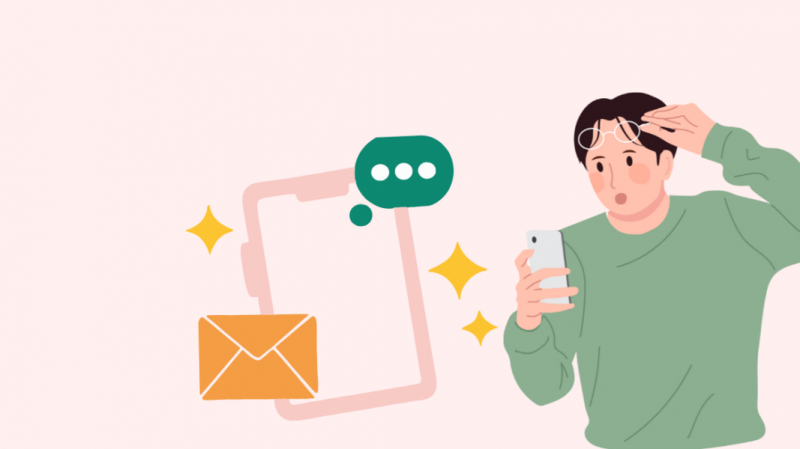Kamēr es runāju ar kolēģi, ziņojumu sūtīšana tika pārtraukta, un turpināja parādīties ziņojums “Ziņojumu bloķēšana ir aktīva”.
Tas parādījās katru reizi, kad mēģināju nosūtīt ziņojumu un pārtraucu saņemt ziņojumus no otra gala.
Jūtos neapmierināts, es nolēmu uzzināt, kāpēc tas notika ar manu tālruni, un es jutu, ka labākā vieta, kur meklēt, būtu tiešsaistē.
Es pārbaudīju sava pakalpojumu sniedzēja atbalsta lapas un arī savu tālruni, kā arī varēju sarunāties ar dažiem cilvēkiem dažos lietotāju forumos, kuri bija vairāk informēti par mobilajām tehnoloģijām.
Pēc vairāku stundu lasīšanas, izmantojot tehniskos rakstus un ekspertu atbildes, es jutu, ka esmu iemācījies diezgan daudz.
Cerams, ka, sasniedzot šī raksta beigas, kuru es izveidoju, izmantojot šo pētījumu, jūs zināt, kā novērst ziņojumu bloķēšanas aktīvo problēmu un atgriezties pie īsziņu sūtīšanas kontaktpersonām.
Ja tālrunī tiek parādīts kļūdas ziņojums Ziņojums bloķēts, pārbaudiet, vai kontaktpersona, kurai nosūtījāt ziņojumu, nav bloķēta. Varat arī dažas reizes mēģināt restartēt tālruni.
Turpiniet lasīt, lai uzzinātu, kāpēc, iespējams, tiek parādīta šī kļūda un kā to var izraisīt arī trešo pušu bloķējošās lietotnes.
Kāpēc es saņemu šo ziņojumu?
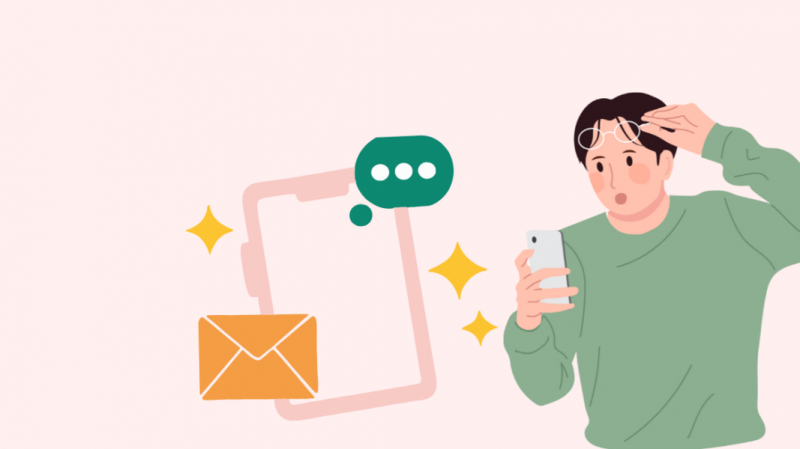
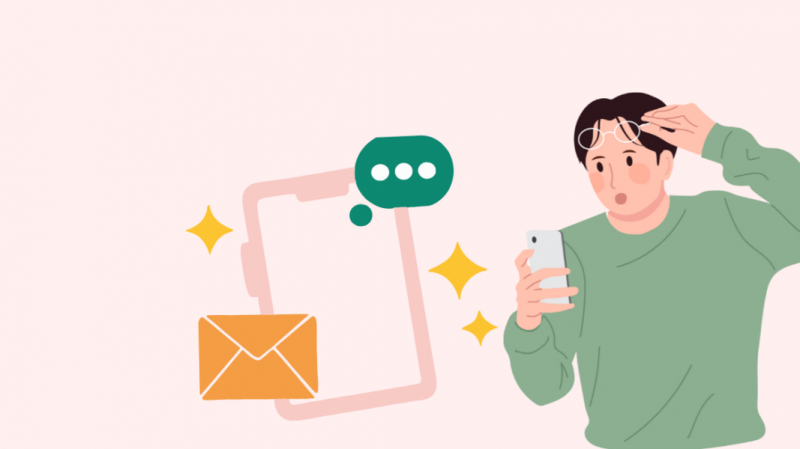
Ziņojumu bloka aktīvais ziņojums var parādīties dažādu iemeslu dēļ, un visticamākais no tiem ir jūsu pakalpojumu sniedzēja problēma, kas neļauj nevienam nosūtīt ziņojumu.
Lielākajai daļai šo problēmu ir vienkārši labojumi, kurus varat izmēģināt pats, un man ir izdevies saglabāt visas darbības pēc iespējas vienkāršākas, lai tās būtu pēc iespējas vienkāršākas.
Mēs izskatīsim arī citus iemeslus, piemēram, augstākās klases ziņojumapmaiņas neesamību, problēmas ar ierīci vai SIM karti, un jūs redzēsit, kā ar katru no tiem rīkoties.
Šīs problēmu novēršanas darbības ir izstrādātas tā, lai tās būtu pēc iespējas rūpīgākas, un es arī sniegšu labāko alternatīvu, ko varat izmēģināt, ja šķiet, ka nekas no manis ieteiktā nedarbojas.
Atbloķējiet adresātu
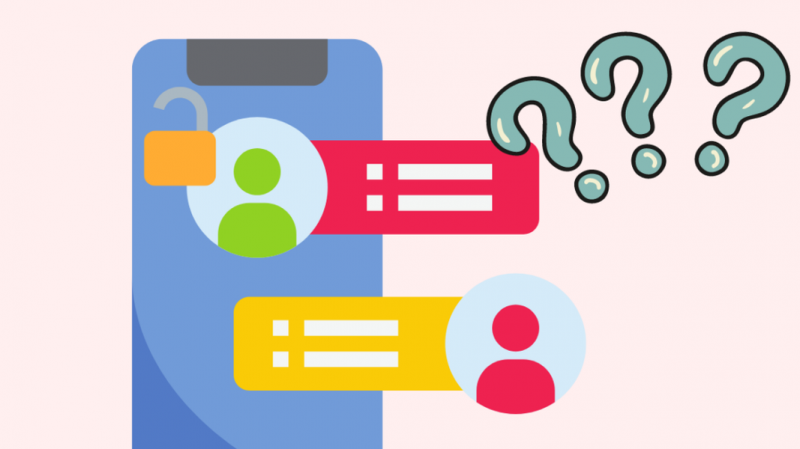
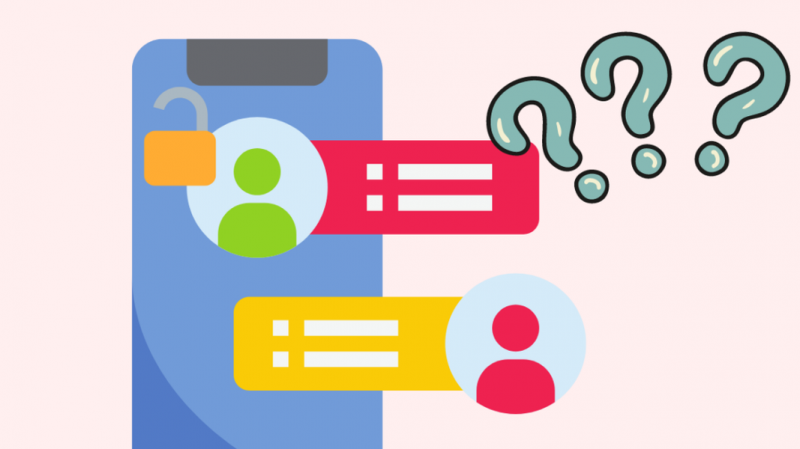
Pirmā lieta, kas jums jādara, kad saņemat šo ziņojumu, ir pārbaudīt, vai neesat nejauši bloķējis personu, ar kuru sarunājaties.
Iespējams, esat arī aizmirsis tos atbloķēt vēlāk pēc to bloķēšanas un, mēģinot nosūtīt viņiem ziņojumu pirms atbloķēšanas, var tikt parādīts paziņojums.
Lai atbloķētu adresātu:
- Tālrunī atveriet lietotni Kontakti.
- Dodieties uz kontaktpersonu lietotnes iestatījumiem.
- Atrodiet bloķēto kontaktu sarakstu un atveriet to.
- Pārbaudiet, vai adresāts ir bloķēts, un atbloķējiet viņu, ja nepieciešams.
Izejiet no lietotnes Kontaktpersonas un mēģiniet vēlreiz sūtīt šai personai ziņojumus, lai redzētu, vai atkal saņemat brīdinājumu par ziņojuma bloķēšanu.
Ieslēdziet Premium ziņojumus
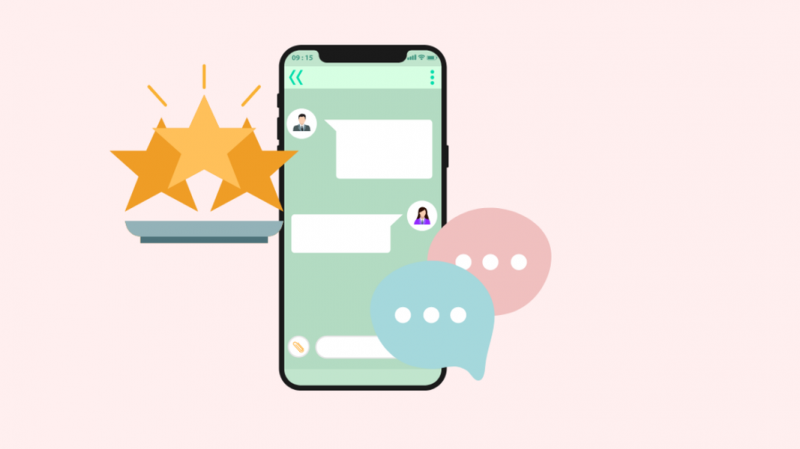
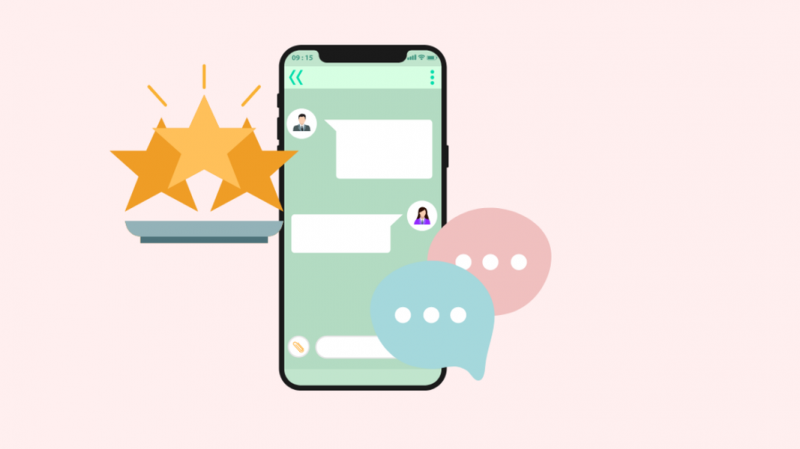
Šis labojums ir paredzēts Samsung tālruņiem, kas ir vienīgie tālruņi, kuriem ir īpašs augstākās kvalitātes ziņojumapmaiņas iestatījums, kas, iespējams, ir jāieslēdz, lai nosūtītu ziņojumus personai, ar kuru tiek bloķēta ziņojuma problēma.
Lai Samsung ierīcēs ieslēgtu Premium Messages:
- Atvērt Iestatījumi .
- Iet uz Lietojumprogrammas un pieskarieties trim punktiem ekrāna augšējā stūrī.
- Krāns Īpaša piekļuve .
- Ritiniet uz leju un atlasiet Izmantojiet Premium SMS pakalpojumus .
- Iestatiet savu ziņojumapmaiņas lietotni, lai tā vienmēr izmantotu maksas SMS pakalpojumus.
Atgriezieties pie saviem ziņojumiem un pārbaudiet, vai, mēģinot nosūtīt personai ziņojumu, esat pārtraucis saņemt bloķēto ziņojumu.
Pārbaudiet pakalpojuma pārtraukumu
Pakalpojumu pārtraukumi dažkārt var sajaukt jūsu tālruni vai ziņojumapmaiņas sistēmas un likt viņiem domāt, ka esat bloķējis personu.
Diemžēl pakalpojumu sniedzēja darbības pārtraukumus nevar novērst pats, taču, par laimi, šīs problēmas ir diezgan izplatītas jūsu pakalpojumu sniedzēja labojamo problēmu sarakstā.
Lai uzzinātu, vai tā ir pakalpojumu sniedzēja problēma, sazinieties ar pakalpojumu sniedzēju, lai noskaidrotu, vai viņam pašlaik ir pārtraukums un cik ilgs laiks būs nepieciešams, lai novērstu problēmu.
Problēma tiks novērsta diezgan ātri, un, ja tā būtu SMS sistēmas problēma, kuras dēļ atbildes varētu izskatīties dīvainas, jūs atkal varētu sūtīt ziņojumus kā parasti.
Atkārtoti ievietojiet SIM karti
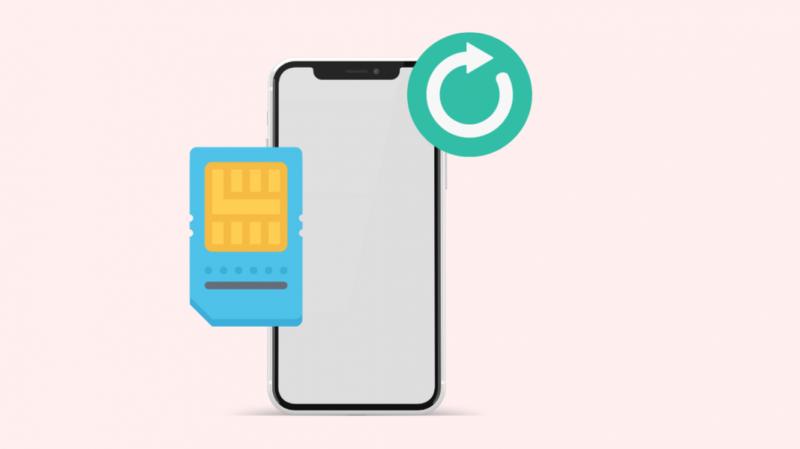
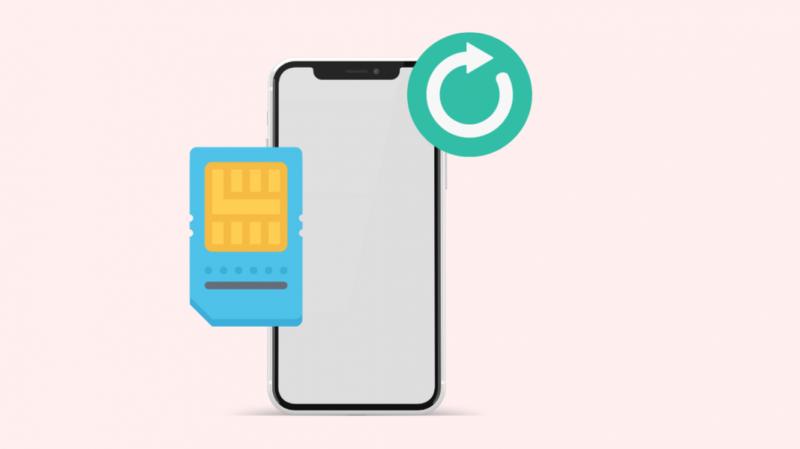
Ja jūsu pakalpojumu sniedzēja pusē nav pārtraukumu, varat mēģināt atkārtoti ievietot tālruņa SIM karti, lai mēģinātu novērst problēmu.
Lai atkārtoti ievietotu SIM karti.
- Iegūstiet tālruņa komplektācijā iekļauto SIM kartes izstumšanas rīku. Varat arī izmantot saspraudi, kas ir atvērta.
- Ievietojiet instrumentu vai saspraudi mazajā SIM kartes izņemšanas atverē tālruņa sānos vai augšpusē.
- Paplātei ir jāizlec ārā, nospiežot caurumu, tāpēc izņemiet paplāti.
- Uzgaidiet vismaz 30 sekundes, pirms ievietojat atpakaļ paplāti.
Kad SIM karte atkal ir ievietota un paziņojumu joslā atgriežas signālu joslas, atkārtoti palaidiet ziņojumapmaiņas lietotni un pārbaudiet, vai problēma ir novērsta.
Restartējiet tālruni
Ja SIM kartes atkārtota ievietošana neizdevās, varat restartēt tālruni, lai redzētu, vai tas darbojas.
Tālruņa restartēšana var atsvaidzināt lielāko daļu tālruņa programmatūras, kas daudzos gadījumos var būt pietiekami, lai novērstu vairākas problēmas.
Lai restartētu tālruni:
- Nospiediet un turiet tālruņa barošanas pogu.
- Ja tiek parādīta uzvedne, kas ļauj izslēgt tālruni, izmantojiet to, lai izslēgtu tālruni.
- Pagaidiet 45 sekundes pēc tālruņa izslēgšanas, lai to atkal ieslēgtu.
- Kad tālrunis atkal ieslēdzas, palaidiet ziņojumapmaiņas lietotni.
Pārbaudiet, vai varat atkārtoti nosūtīt un saņemt īsziņas no personas, ar kuru radās problēma.
Varat mēģināt restartēt vēl pāris reizes, ja pirmā restartēšana neko nedeva.
Sazinieties ar atbalsta dienestu
Ja šķiet, ka nekas, ko es ieteiktu, nedarbojas, vienīgā alternatīva ir sazināties ar pakalpojumu sniedzēju vai tālruņa ražotāju.
Es ieteiktu jums sazināties ar viņiem abiem, lai jūs varētu aptvert visas savas bāzes.
Taču esiet piesardzīgs, meklējot sava pakalpojumu sniedzēja un tālruņa kontaktinformāciju, tāpēc izmantojiet tikai tos numurus, kurus atrodat viņu oficiālajās vietnēs.
Pēdējās domas
Ja jums ir instalēts trešās puses kontaktpersonu bloķētājs, pārbaudiet, vai sistēma ir automātiski bloķējusi attiecīgo personu.
Daži trešo pušu bloķētāji nosaka surogātpastu un bloķē kontaktpersonas jūsu vietā, tāpēc šo lietotņu pārbaude var atrisināt problēmu jūsu vietā.
Varat arī mēģināt izmantot citu ziņojumapmaiņas pakalpojumu, piemēram, Telegram vai Instagram tiešos ziņojumus, lai runātu ar personu, ar kuru pašlaik rodas problēma.
Jums var patikt arī lasīšana
- Kas notiek, kad bloķējat kādu pakalpojumā T-Mobile?
- Kā dažu sekunžu laikā bloķēt zvanus uz spektra fiksēto līniju
- Sastādītais numurs nav darba numurs: nozīme un risinājumi
- Zvani no tālruņa numura, kurā ir visas nulles: apzināti
- Kā iegūt vairākus Google balss numurus
bieži uzdotie jautājumi
Kā aktivizēt īsziņas operētājsistēmā Android?
Jūsu ziņojumapmaiņas pakalpojumi parasti tiek aktivizēti operētājsistēmā Android, taču, iespējams, tie ir jāiespējo, ja rodas problēmas ar SMS.
Atveriet ziņojumapmaiņas lietotnes iestatījumus un pārbaudiet, vai visi iestatījumi ir iespējoti.
Kas ir Android noklusējuma ziņojumapmaiņas lietotne?
Noklusējuma ziņojumapmaiņas lietotne Android tālruņiem ir Ziņojumi, taču atkarībā no pakalpojumu sniedzēja var būt iepriekš instalētas arī citas ziņojumapmaiņas lietotnes.
Verizon tālruņos būs instalēta programma Message+, kas ir to noklusējuma ziņojumapmaiņas lietotne.
Kā iPhone tālruņos izslēgt ziņojumu bloķēšanu?
Mēģiniet atspējot un atkārtoti iespējot iMessage, lai iPhone tālrunī izslēgtu ziņojumu bloķēšanu.
Varat arī pārbaudīt, vai esat bloķējis attiecīgo kontaktpersonu, un vajadzības gadījumā to atbloķēt.
Kāda ir atšķirība starp Google ziņojumiem un Samsung ziņojumiem?
Google ziņojumi un Samsung ziņojumi lielākoties ir vienādi ar nelielām izmaiņām, piemēram, skaitļu un formatējumu un lietotāja interfeisa atšķirības.
Viss pārējais ir gandrīz vienāds, un abiem ir tādas pašas funkcijas, kādas ir.